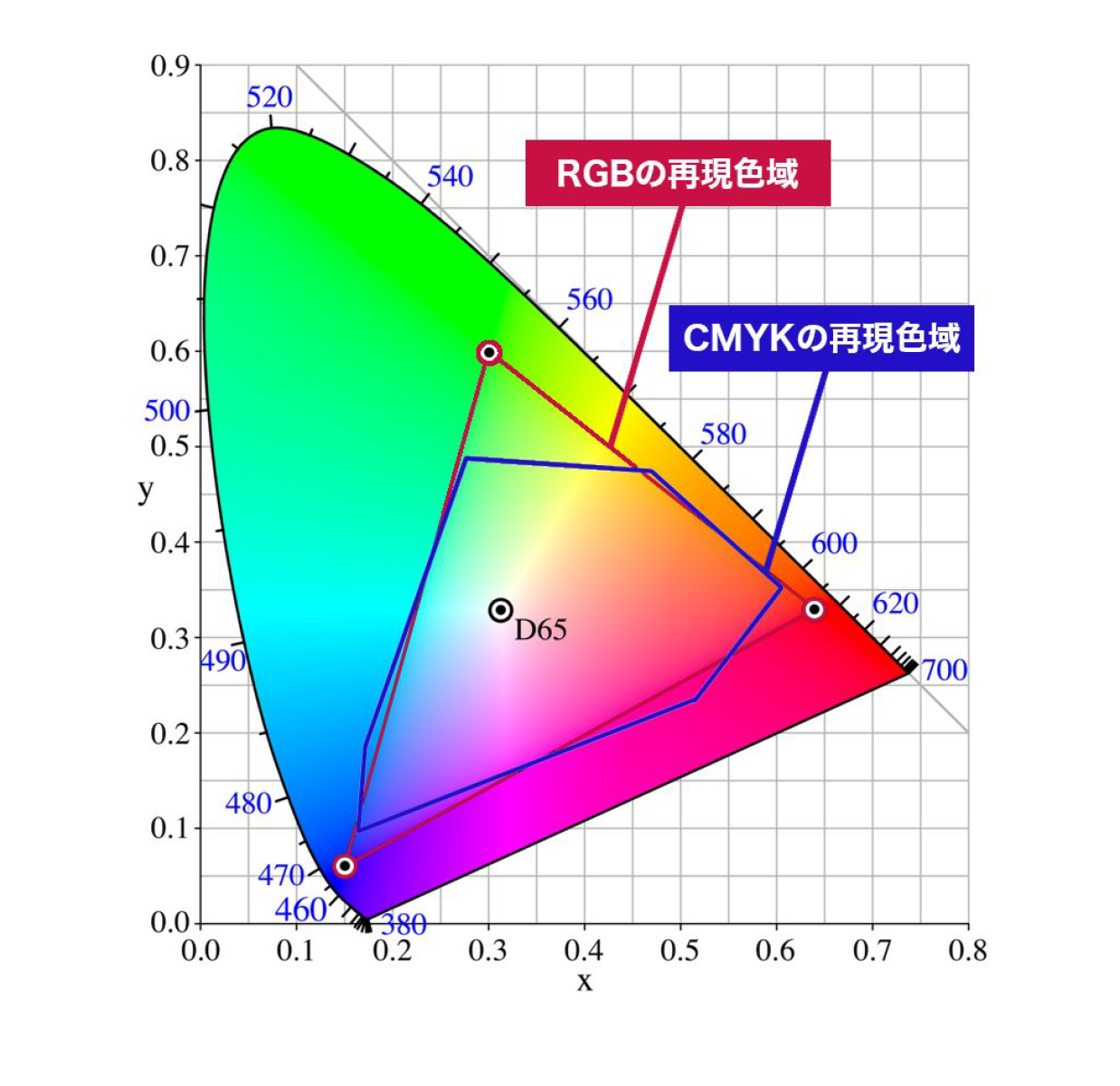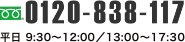カラーモードの設定
カラーモードはCMYKに設定して下さい
Illustrator(AI形式)でのご入稿の場合は、ドキュメントのカラーモードは必ずCMYKカラーで作成してください。RGBカラーモードで入稿された場合、弊社にてCMYKカラーに変換いたします。
●Illustrator ドキュメントのカラーモードの設定方法
カラーモード…[ファイル]→[ドキュメントのカラーモード]→[CMYKカラー]

●新規データの設定をする場合
新規ドキュメント…[ファイル]→[新規]→[カラーモード]→[CMYKカラー]
([ラスタライズ効果設定]:高解像度(300ppi))

【注意】
RGBカラーとCMYKカラーとでは再現できる色域が異なる為、RGBカラーのデータをCMYKカラーへ変換するとパソコンのモニター上の色合いと印刷後の色味に差が出てしまい、仕上がりがくすんでしまいます。
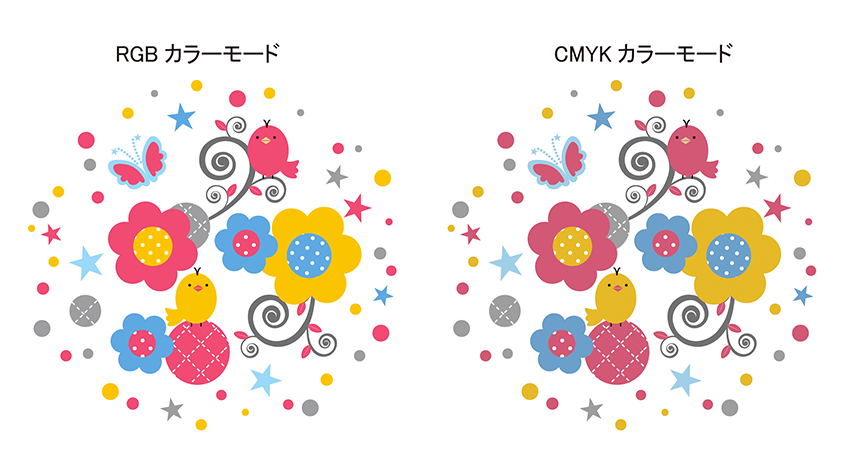
【コラム:三原色について】
世の中にある色は、3色を適量混色することで広範囲に再現できています。(三原色)
写真、印刷、テレビなどの色再現システムは、これを前提に成り立っています。
三原色には色光の三原色R:Red-G:Green-B:Blue(加法混色)と色料の三原色C:Cyan-M:Magenta-Y:Yellow(減法混色)の2つが存在します。
前者(RGB)は色を混ぜれば混ぜるほど明度が上がり、白に近づくので加法混色、対して後者(CMY)は
混ぜるほど明度が下がり、黒に近づくので減法混色と言われています。
ただ、理論上は黒に近づくので3色で黒も再現できるはずですが、実際にCMYをめいっぱい混色して印刷しても一般的にイメージする『黒色』にはなってくれません。 そこで、黒の部分をより黒として表現するために、シアン(C)・マゼンタ(M)・イエロー(Y)にブラック(K)のインキを加えた4色(プロセスカラー)でフルカラーを表現しています。
加法混色 減法混色
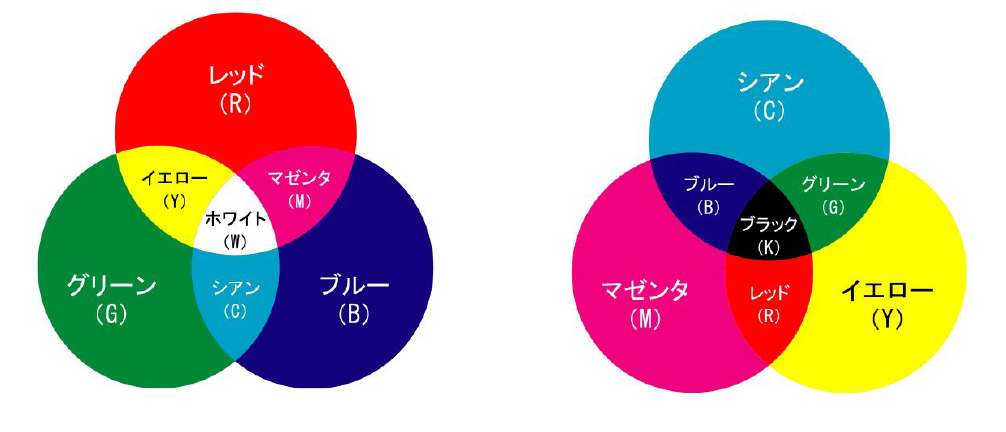
RGBとCMYKでは、再現できる色の領域(色空間・カラースペース)が異なるため、RGBでは再現可能であってもCMYKでは再現できない領域があります。(下図参照)そのためRGBで作成されたデータを印刷すると、再現できない領域が別の色(CMYKでの近似色)に置き換えられ、全体的にくすんだ色味に仕上がります。
※従って、印刷用データは、CMYKカラーで作成する必要があります。